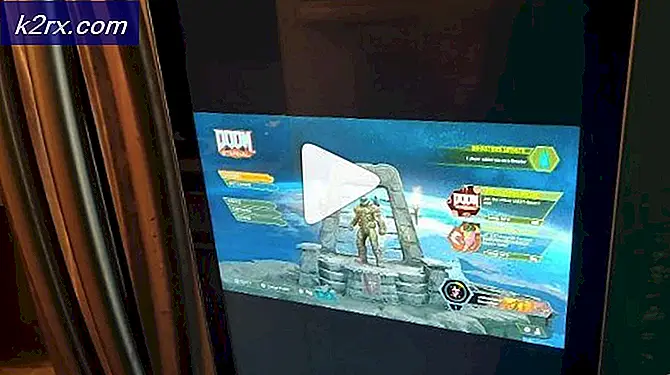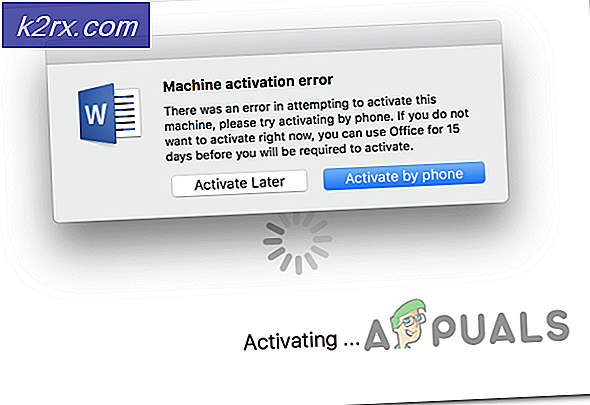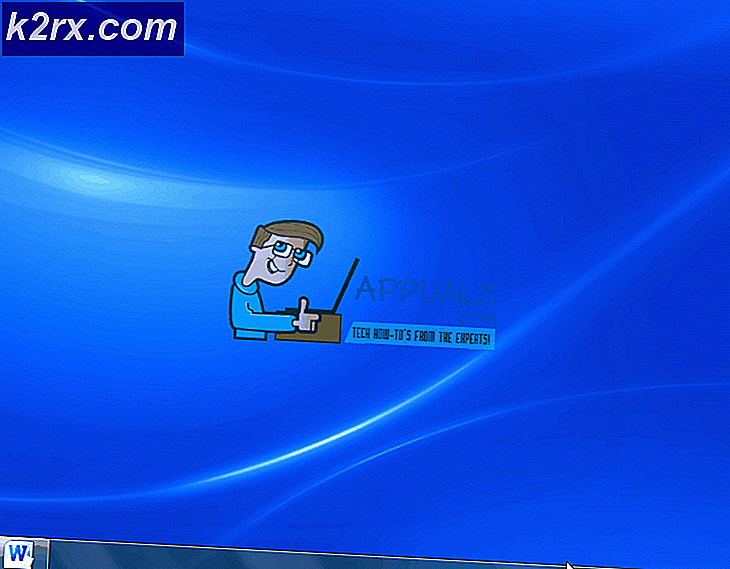Windows'ta CANLI Oyun Başlatılamadı mı? Bu düzeltmeleri deneyin
"Windows'ta Canlı Oyun Başlatılamadı" Windows kullanıcıları Halo 2'yi veya bir Microsoft oyun stüdyosu tarafından geliştirilen bir oyuna ait farklı bir yürütülebilir dosyayı başlatmaya çalıştıktan hemen sonra hata görünür. Bu, etkilenen kullanıcıların oyunu (tek oyunculu veya çok oyunculu) oynamasını engelleyen bir oyun bozma sorunudur.
"Windows'ta Canlı Oyun Başlatılamadı" Hatasına neden olan nedir?
Yöntem 1: Games for Windows uygulamasını yükleme
Görünüşe göre, çoğu durumda, sorun, GFW (Windows için Oyunlar) uygulama bilgisayardan eksik. Oyunun çevrimiçi özelliklere erişebilmesi ve özel sunuculara bağlanabilmesi için bu uygulamanın gerekli olduğunu unutmayın.
Windows 10'da bu işlev varsayılan olarak yüklenir, ancak Windows 8.1 veya Windows 7 kullanıyorsanız, en son Games for Windows istemcisini bilgisayarınıza yüklemeniz gerekir - ancak yalnızca bir çevrimdışı profil.
Aşağıdakilerden kaçınmak için Game for Windows uygulamasını çevrimdışı bir profille yükleme ve kullanma hakkında hızlı bir kılavuz. "Windows'ta Canlı Oyun Başlatılamadı" Windows 7 ve Windows 8.1'de hata:
- Bu bağlantıyı ziyaret edin (İşte) ve yürütülebilir dosyanın tamamen indirilmesini bekleyin.
- İndirme işlemi tamamlandıktan sonra, açmak için yürütülebilir dosyaya çift tıklayın. UAC (Kullanıcı Hesabı Denetimi) penceresi tarafından istenirse, Evet yönetici erişimi vermek için.
- Gerekli ön koşullar indirilene kadar sabırla bekleyin.
- Kurulum tamamlandıktan sonra Başlatmak açmak için Windows için Microsoft Games app.
- Games for Windows uygulaması artık açık olduğuna göre, uygulamayı arka planda çalışır durumda bırakın (Oturum açmak gerekmez).
- Halo 2'yi veya daha önce hata kodunu tetikleyen oyunu başlatın ve sorunun şimdi çözülüp çözülmediğine bakın.
Aynıysa "Windows'ta Canlı Oyun Başlatılamadı" hata hala devam ediyorsa, aşağıdaki sonraki yönteme geçin.
Yöntem 2: İkincil Oturum Açmayı Etkinleştirme
Görünüşe göre, tetikleme potansiyeline sahip başka bir potansiyel sorun "Windows'ta Canlı Oyun Başlatılamadı" hatası, bu işlem için kritik olan bir hizmetin (İkincil Oturum Açma) zorla devre dışı bırakıldığı bir durumdur.
Kendilerini benzer bir durumda bulan etkilenen birkaç kullanıcı, Hizmetler ekranına erişip oyunun durumunu değiştirdikten sonra sorunu çözmeyi ve oyunu aynı hata mesajı olmadan başlatmayı başardı. İkincil oturum açma hizmet Manuel.
İkincil Oturum Açma hizmetinin etkinleştirildiğinden nasıl emin olacağınızla ilgili hızlı bir kılavuz:
Not: Bu yöntem, soruna neden olan suçlu ne olursa olsun uygulanabilir olmalıdır.
- Basın Windows tuşu + R açmak için Çalıştırmak diyalog kutusu. Sonra, yazın "Services.cpl" ve bas Giriş açmak için Hizmetler pencere. Kullanıcı Hesabı Denetimi istemi tarafından istenirse, tıklayarak yönetici erişimini onaylayın. Evet.
- Hizmetler penceresine girdikten sonra, sağ tarafa gidin ve hizmet listesini bulana kadar hizmetler listesinde aşağı kaydırın. İkincil oturum açma hizmet. Gördüğünüzde, üzerine sağ tıklayın ve seçin Özellikleri yeni açılan bağlam menüsünden.
- İçinde İkincil Oturum Açma Özellikleri ekran, seçin Genel üstteki yatay menüden sekme. Ardından aşağı kaydırın ve Başlangıç türü -e Manuel.
- Tıklayın Uygulamak değişiklikleri kaydetmek için, ardından bilgisayarınızı yeniden başlatın.
- Daha önce hata mesajına neden olan işlemi tekrarlayın ve sorunun şimdi çözülüp çözülmediğine bakın.
Aynıysa 'Windows'ta Canlı Oyun Başlatılamadı' hata hala görünüyorsa, aşağıdaki bir sonraki olası düzeltmeye geçin.
Yöntem 3: Oyunu uyumluluk modunda çalıştırma
Görünüşe göre, Windows 8.1'in bir uyumsuzluk sorunu var ve bu sorun "Windows'ta Canlı Oyun Başlatılamadı" hata. Etkilenen birkaç kullanıcı, oyunun yürütülebilir dosyasını Windows 7 ile uyumluluk modunda çalışmaya zorlayarak sorunu çözmeyi başardı.
İşte bunu yapmak için hızlı bir kılavuz:
- Oyunun hataya neden olan yürütülebilir dosyasını sağ tıklayın ve Özellikleri bağlam menüsünden.
- İçeri girdiğinizde Özellikleri ekran, seçmek için üstteki menüyü kullanın Uyumluluk.
- İçerideyken şuraya gidin: Uyumluluk mod bölümü ve ilgili kutuyu işaretleyin İçin bu program uyumluluk modunu çalıştırın.Bunu yaptıktan sonra, mevcut seçenekler listesinden Windows 7'yi seçin ve Uygulamak değişiklikleri kaydetmek için.
- Oyunu aynı yürütülebilir dosya ile başlatın ve sorunun şimdi çözülüp çözülmediğine bakın.
Hala aynı şeyle karşılaşıyorsanız "Windows'ta Canlı Oyun Başlatılamadı" çalıştırılabilir dosyayı çift tıkladıktan hemen sonra hata, aşağıdaki bir sonraki olası düzeltmeye geçin.
Yöntem 4: Xbox Live hizmetlerinin durumunu doğrulama
Etkilenen birkaç kullanıcı tarafından bildirildiği gibi, bu sorun aynı zamanda oyun tarafından kullanılan bir veya daha fazla Canlı hizmetin "Windows'ta Canlı Oyun Başlatılamadı" hata şu anda çalışmıyor veya bakımda.
Bu senaryo uygulanabilirse, oyunu yeniden başlatmayı denemeden önce etkilenen hizmetlerin tekrar çevrimiçi olmasını beklemekten başka onarım stratejiniz yoktur.
Xbox Live hizmetinin durumunu kontrol etmek için bu bağlantıyı ziyaret edin (İşte) ve durum hizmetiyle ilişkili uyarı işaretlerini arayın.
Bazı Xbox hizmetlerinin şu anda sorun yaşadığını onaylarsanız, oyunu yeniden başlatmayı denemeden önce birkaç saat bekleyin.